Seguro que alguna vez te ha pasado que has recibido una llamada molesta, anunciándote algo que no te interesa, o terminaste mal con alguien con quien ya no quieres hablar nunca más. Pero, ¿cómo haces para bloquear contactos en iPhone y que dejen de molestarte de una vez por todas? Pues bien, si quieres dejar de hablar con una ex pareja o dejar de recibir llamadas automáticas de telemercadeo, no te preocupes porque el último sistema operativo para iPhone incluye la aplicación iBlacklist, la cual ha brindado un método para bloquear estas tediosas llamadas. Y eres tú quien decide por cuánto tiempo estarán bloqueadas. ¿Suena bien, verdad? Sigue estos pasos para descubrir cómo bloquear llamadas en iPhone, sin importar la versión de iOS que tengas. Además, tendrás la posibilidad de bloquear números y evitar que contacten contigo ya sea con alguna llamada, mensaje de texto o incluso por FaceTime.
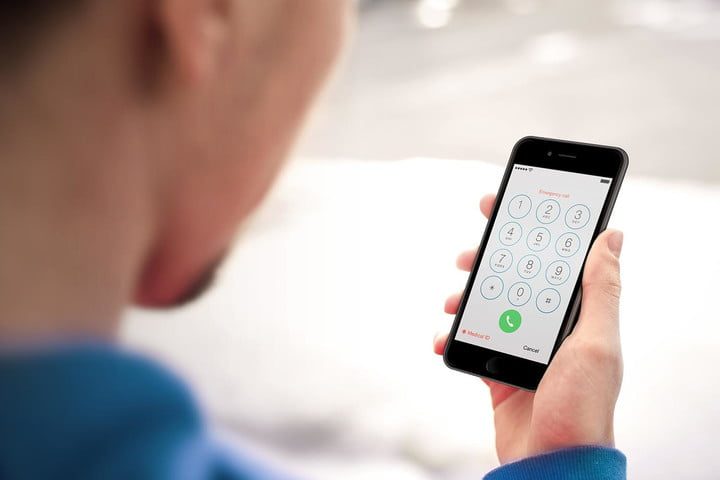
Bloquear llamadas en iOS 7,8, 9, 10 o posterior
Tomó tiempo, pero finalmente Apple construyó una aplicación para bloquear llamadas.
La característica está integrada en todas las versiones de iOS posteriores a iOS7 y permite bloquear llamadas, mensajes y solicitudes de Facetime sin necesidad de aplicaciones de terceros o software externos. Es una solución conveniente y accesible a través del menú de tu iPhone y lista de contacto. Pero está únicamente disponible a partir del iPhone 4 o posterior, iPad 2 y posteriores, iPad Mini y la quinta generación del iPod Touch.
Una vez que se ha instalado, las llamadas bloqueadas serán reenviadas a tu buzón de voz. No habrá ninguna indicación de que alguno de los números bloqueados te ha intentado contactar.
Paso 1: Descarga e instala la última versión de iOS. Si aún no lo has hecho, haz una copia de tus datos y actualízalo a través de iTunes o con tu Wi-Fi. Para hacerlo utilizando la segunda opción, pulsa el ícono de Configuración desde la pantalla de tu celular, selecciona la opción General en la parte de arriba del menú y pulsa Software Update (actualización de software). Asegúrate que tu dispositivo esté conectado a una fuente de energía y después debes pulsar la opción Sownload and Install (descargar e instalar).
Paso 2: Navega por el menú de bloqueo: pulsa el ícono de configuración cuando estés en la pantalla de inicio. Dependiendo de tu versión de iOS, puedes encontrar el menú de bloqueo en un lugar diferente. Con iOS 10, puedes accederlo al acceder Phone (teléfono). En versiones anteriores, debes dirigirte primero a General y después a Teléfono. En la pantalla siguiente, bajo la opción Calls (llamadas), debes encontrar una opción llamada Call Blocking & Identification (bloqueo de llamadas e identificación) o simplemente Blocked (Bloqueo). Es en esa opción donde puedes añadir el número que deseas bloquear. También puedes optar poracceder a la opción de Messages (Mensajes) o FaceTime después de pulsar Settings (Configuración) para acceder el menú de bloqueo a través de la sección de Teléfono.
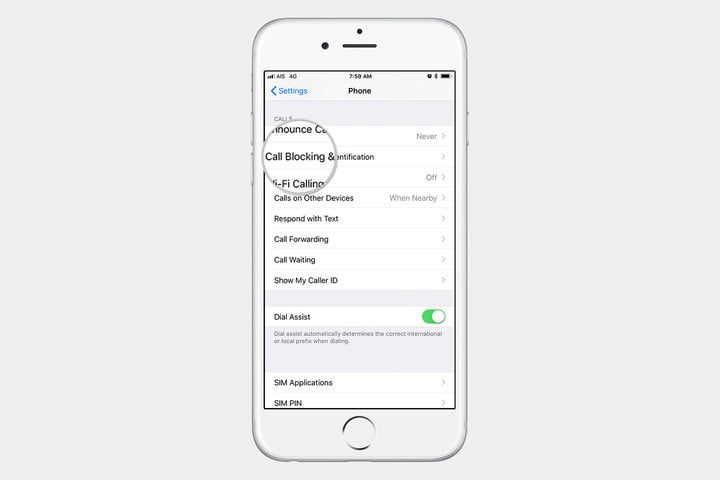
Paso 3: Bloquea el número: Pulsa la opción Block Contact (Bloquear Contacto) y selecciona el número que deseas bloquear de la lista de contactos. Para desbloquear un usuario, simplemente pulsa la opción Edit (Editar) en la parte de arriba a la derecha de la página Call Blocking & Identification (Bloqueo de llamadas & Identificación), seguida de un signo de sustracción que está al lado del contacto que deseas desbloquear.
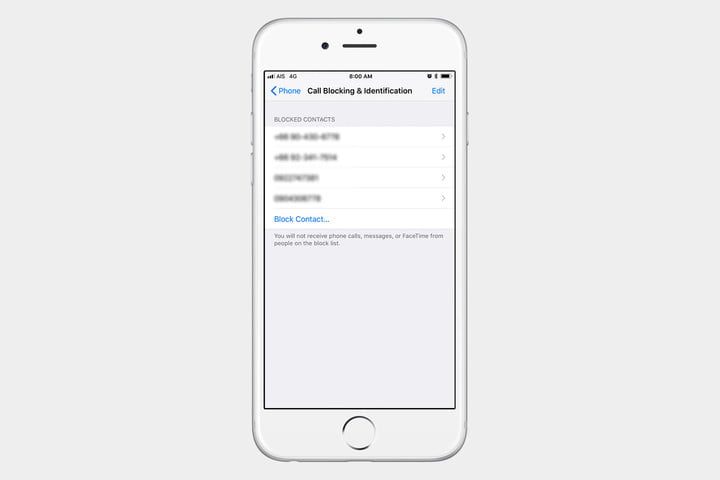
Método alternativo para bloquear
Pulsa el icono Phone (teléfono) mientras estás en la pantalla de inicio y selecciona All Calls (Todas las llamadas o Missed Calls (Llamadas perdidas) del número que quieres bloquear. Ahora, busca la opción Block this Caller (Bloquear este número) seguido de la opción Block Contact (Bloquear Contacto) para confirmar el pedido.
Bloquear llamadas con iBlacklist
No todos tienen la opción de actualizar su iPhone a iOS 7, debido a las limitaciones de hardware que puede tener su celular. iBlacklist hace un trabajo fantástico en bloquear llamadas y mensajes de texto de personas en específico, si es que quieres hacer jailbreak a tu celular. No es un proceso dificultoso y largo, pero es efectivo.
Paso 1: Navega por la aplicación iBlacklist: Esto debes hacerlo cuando ya le has hecho jailbreak a tu celular. Enseguida, debes acceder a la aplicación Cydia para buscar la aplicación
Paso 2: Descarga e instala la aplicación: Sigue las instrucciones y cuando lo hayas descargado, pulsa en “cerrar ventana”. Puede que tengas que reiniciar tu celular antes de que los cambios tengan efecto.
Paso 3: Bloquea el número: Cuando abras la aplicación, puedes añadir un nuevo número bajo la opción Add New Blacklist y selecciona Import from Adress Book (importar desde la libreta de direcciones) para bloquear una lista entera. Para bloquear contactos específicos, selecciona General BL y en el menú resultante podrás encontrar el número a través de los contactos o de llamadas o mensajes recientes.
Paso 4: Puedes revisar que quedó bien hecho si el icono de llamada aparece en rojo. Puedes también bloquear SMS, MMS y FaceTime al habilitar y deshabilitar con los interruptores digitales.
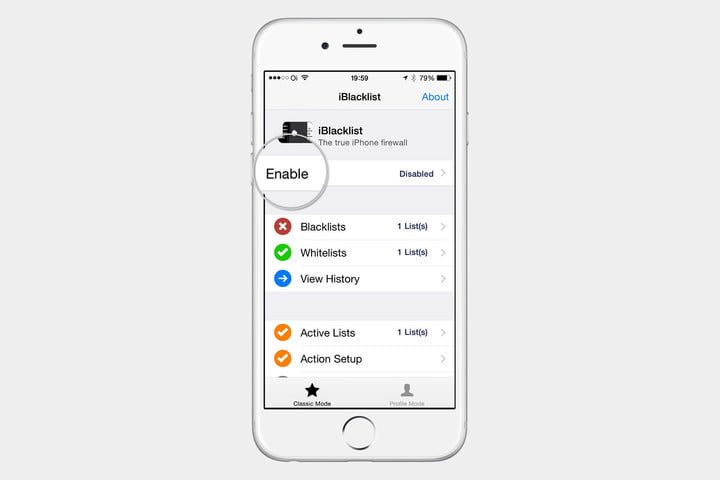
Paso 5: Establece opciones para bloquear llamadas. El último paso es decirle a la aplicación qué hace cuando entra una llamada. Puedes aceptar la llamada, contestar y colgar, enviar la llamada al buzón de mensajes, enviar una señal auditiva de línea ocupada o bloquear la llamada antes de que esta entre. Cuando lo decidas, puedes cerrar el contacto y los cambios se guardarán.
Bloquear llamadas con el modo No Molestar
A pesar de que iBlacklist es la mejor opción para bloquear llamadas de los iOS 7, puede que no sea lo mejor ya que al hacer jailbreak a tu celular le eliminas la garantía.
Dicho esto, el modo No Molestar en iOS 6, puede lograr cumplir con la tarea de bloquear llamadas, pero funciona en reversa y en lugar de recibir llamadas entrantes de todos menos de los que ha bloqueado, la aplicación deja que entren llamadas únicamente de las personas que has admitido.
Paso 1: Descarga e instala la última versión de iOS disponible. Si no lo has hecho aún, haz una copia de tu información y actualiza tu dispositivo a iOS 6 a través de iTunes o mediante tu conexión Wi-Fi. Puedes pulsar la opción de Configuración desde la pantalla de inicio de tu computadora. Luego, pulsa la opción General y después Software Update (Actualización de Software) en la pantalla siguiente. Finalmente, asegúrate de que tu dispositivo esté conectado a una fuente eléctrica y pulsa la opción Download and Install.
Paso 2: Abre la configuración Do Not Disturb (No Molestar). Entra a Configuración, luego pulsa Notificaciones y selecciona la opción Do Not Disturb (no molestar) que se ubica arriba en la lista
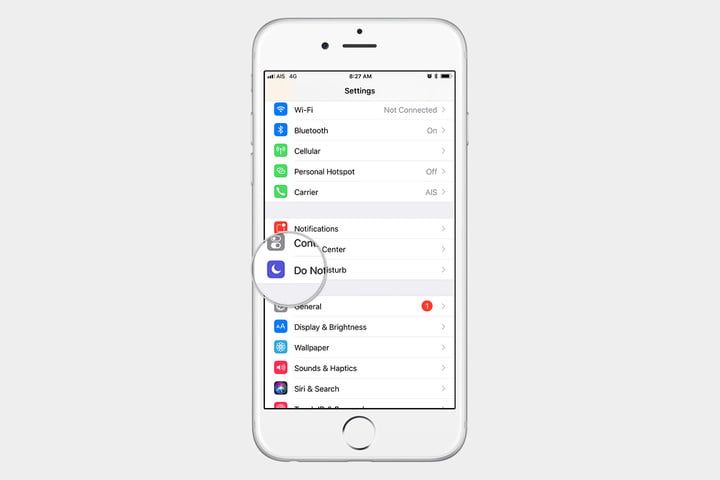
Paso 3: Personaliza la opción: Puedes indicarle al celular las horas o los días en los cuales deseas recibir llamadas de las personas que vas a seleccionar. A continuación, selecciona la opción Allow Calls From (Permitir Llamadas De) para decir qué contactos pueden comunicarse contigo. Puedes no seleccionar a nadie. Pero hay otra opción llamada repeated Calls (Llamadas Repetidas) que no silenciará la llamada si alguien te llama dos veces en menos de 3 minutos.
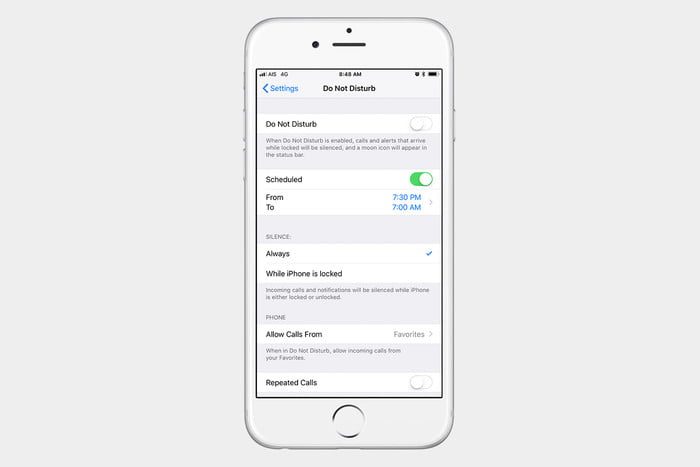
Paso 4: Activa el modo No Molestar: Una vez hayas completado los pasos anteriores, puedes seleccionar el Modo No Molestar desde la configuración principal de tu iPhone para completar la función. Cuando este se active, verás el símbolo de una luna arriba, a la derecha del reloj, la cual indica que la característica esta en efecto.
Bloquear llamadas con tu operador
Si ninguna de las opciones anteriores te convence o te sirve, hay una opción radical: decirle a tu operador que bloquee las llamadas. Los cuatro operadores de los Estados Unidos ofrecen el servicio para clientes postpago.
Aplicaciones de terceros
Pero ninguna de las opciones anteriores se pueden personalizar tanto como lo permiten las aplicaciones de terceros.
- Hiya es una aplicación gratuita conocida anteriormente como Whitepages ID y tiene una de las opciones más populares, ya que puedes crear listas de bloqueo. Te indica qué tipo de llamada es la que te está entrando y es utilizada por operadores como T-Mobile y fabricantes como Samsung.
- Call Bliss cuesta $10 dólares y te permite bloquear llamadas dependiendo de lo que estás haciendo durante el día basándose en tus actividades, ubicación y hora. Por ejemplo, si estás en casa, habilitará las llamadas de tu familia, mientras que las del trabajo permanecen en silencio. Puedes de esa forma crear grupos. Brinda también una opción de “lista negra”, para mandar las llamadas al buzón de mensajes.
- True Caller es una aplicación gratuita con opción Premium. Tiene características parecidas a Hiya y detecta llamadas fraudulentas y de telemercadeo antes de que contestes. Puedes también buscar en el enorme directorio de esta base de datos números específicos y nombres. Sin embargo, esta función tiene un límite y para tener acceso ilimitado debes pagar entre $2 y $18 dólares anuales.
- Trapcall es una aplicación que cuesta entre $4 y $20 dólares mensuales y bloquea las llamadas de números privados. La app recolecta el nombre, la dirección y el número de los que llaman y no tienen caller ID. Al hacerlo, te envía un mensaje de texto con la información.
*Artículo actualizado el 1 de marzo de 2019 por Estefania Oliver.











